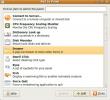Πώς να διαγράψετε με ασφάλεια μια μονάδα flash USB στο Linux
Εχω ένα Μονάδα flash USB με ευαίσθητα αρχεία σε αυτό? Σκοπεύετε να το δώσετε σε κάποιο μέλος της οικογένειας ή φίλο, αλλά θέλετε πρώτα να το σβήσετε με ασφάλεια; Μπορούμε να βοηθήσουμε! Ακολουθήστε και θα σας δείξουμε πώς να διαγράψετε με ασφάλεια μια μονάδα flash USB στο Linux.
Επιλογή 1 – Διαγραφή μονάδας flash USB με το KDE Partition Manager
Εάν είστε αρχάριος χρήστης Linux, ο καλύτερος τρόπος για να διαγράψετε μια μονάδα flash USB με ασφάλεια είναι με τη Διαχείριση διαμερισμάτων KDE. Γιατί; Διαθέτει ενσωματωμένη λειτουργία "Shred" που μπορεί να διαγράψει με ασφάλεια οποιοδήποτε διαμέρισμα σε οποιαδήποτε συσκευή, συμπεριλαμβανομένων αυτών USB.
Για να ξεκινήσετε τη διαδικασία διαγραφής της μονάδας flash USB με ασφάλεια, πρέπει να εγκαταστήσετε το KDE Partition Manager. Ανοίξτε ένα παράθυρο τερματικού στον υπολογιστή σας Linux πατώντας Ctrl + Alt + T ή Ctrl + Shift + T στο πληκτρολόγιο. Στη συνέχεια, ακολουθήστε τις οδηγίες της γραμμής εντολών που περιγράφονται παρακάτω και αντιστοιχούν στη διανομή Linux σας.
Ubuntu
sudo apt install partitionmanager
Debian
sudo apt-get install partitionmanager
Arch Linux
sudo pacman -S partitionmanager
Μαλακό καπέλλο
sudo dnf εγκατάσταση kde-partitionmanager
OpenSUSE
Η εφαρμογή KDE Partition Manager είναι διαθέσιμη σε όλους τους χρήστες του OpenSUSE Linux που εκτελούν το 15.1 LEAP ή Tumbleweed. Εάν εξακολουθείτε να χρησιμοποιείτε το 15.0 LEAP, πρέπει να κάνετε αναβάθμιση, διαφορετικά το KDE Partition Manager δεν θα εγκαταστήσει από τα αποθετήρια λογισμικού.
sudo zypper install partitionmanager
Μόλις εγκατασταθεί το KDE Partition Manager στον υπολογιστή σας Linux, ακολουθήστε τις παρακάτω οδηγίες βήμα προς βήμα για να μάθετε πώς να διαγράφετε με ασφάλεια τη μονάδα flash USB.
Βήμα 1: Εκκινήστε το KDE Partition Manager στην επιφάνεια εργασίας Linux. Για να το κάνετε αυτό, ανοίξτε το μενού της εφαρμογής πατώντας Νίκη. Στη συνέχεια, πληκτρολογήστε "Διαχείριση διαμερισμάτων" και εκκινήστε το.
Βήμα 2: Όταν εκκινείτε το KDE Partition Manager, θα εμφανιστεί ένα πλαίσιο κωδικού πρόσβασης. Εισαγάγετε τον κωδικό πρόσβασης στο λογαριασμό χρήστη σας, καθώς απαιτούνται δικαιώματα root για τη χρήση του προγράμματος.

Βήμα 3: Με ανοιχτό το KDE Partition Manager, συνδέστε τη μονάδα flash USB που προσπαθείτε να διαγράψετε με ασφάλεια στη θύρα USB (αν δεν είναι ήδη συνδεδεμένη).
Βήμα 4: Πάτα το F5 πληκτρολογήστε στο πληκτρολόγιο για να ανανεώσετε το KDE Partition Manager. Η ανανέωση της εφαρμογής θα την αναγκάσει να σαρώσει ξανά τις συσκευές σας, κάτι που θα της επιτρέψει να εντοπίσει τη μονάδα flash USB που μόλις συνδέθηκε.
Βήμα 5: Όταν η εφαρμογή Διαχειριστής διαμερισμάτων KDE εντοπίσει με επιτυχία τη μονάδα flash USB, κοιτάξτε στη στήλη "Συσκευές" και κάντε κλικ πάνω της με το ποντίκι για να την επιλέξετε.

Δεν είστε σίγουροι για το ποια συσκευή είναι η μονάδα USB Flash που διαθέτετε; Κοιτάξτε το κουτί που συνοδεύει (ή την ίδια τη συσκευή) και προσδιορίστε την επωνυμία της συσκευής. Για παράδειγμα, εάν έχετε ένα Sandisk Cruzer Glide, θα εμφανιστεί το "Sandisk Cruzer Glide" στη λίστα συσκευών.
Βήμα 6: Όταν επιλέξετε τη μονάδα USB Flash από τη λίστα "Συσκευές", θα εμφανιστούν τα διαμερίσματα της μονάδας flash USB. Επιλέξτε κάθε διαμέρισμα στη συσκευή με το ποντίκι και κάντε δεξί κλικ πάνω του για να εμφανιστεί το μενού με το δεξί κλικ.
Στο μενού με το δεξί κλικ, εντοπίστε την επιλογή "Shred" και επιλέξτε την για να πείτε στο KDE Partition Manager ότι θέλετε να τεμαχίσετε το διαμέρισμα (AKA να το διαγράψει με ασφάλεια).

Βήμα 7: Βρείτε το κουμπί "Εφαρμογή" στο επάνω αριστερό τμήμα της εφαρμογής και κάντε κλικ σε αυτό. Κάνοντας κλικ στο «Εφαρμογή» θα ξεκινήσει η διαδικασία τεμαχισμού.

Να είστε υπομονετικοί και να περιμένετε τη Διαχείριση διαμερισμάτων KDE να διαγράψει με ασφάλεια τη μονάδα flash USB. Όταν το ποσοστό στο αναδυόμενο παράθυρο "διαβάζει 100%,", η διαδικασία έχει ολοκληρωθεί!
Επιλογή 2 – Διαγράψτε τη μονάδα flash USB στη γραμμή εντολών
Δεν σας αρέσει να χρησιμοποιείτε εργαλεία GUI όπως το KDE Partition Manager, αλλά εξακολουθείτε να θέλετε να διαγράψετε τη μονάδα flash USB με ασφάλεια; Καλα ΝΕΑ! Είναι δυνατό να διαγράψετε με ασφάλεια τη μονάδα δίσκου σας με τη γραμμή εντολών Linux.
Για να ξεκινήσετε τη διαδικασία διαγραφής, ανοίξτε ένα παράθυρο τερματικού πατώντας Ctrl + Alt + T ή Ctrl + Shift + T στο πληκτρολόγιο. Στη συνέχεια, μόλις ανοίξει το παράθυρο του τερματικού, συνδέστε τη μονάδα flash USB στη θύρα USB και εκτελέστε τη lsblk εντολή.

lsblk
Κοιτάξτε μέσα από το lsblk έξοδο και προσπαθήστε να βρείτε το όνομα της μονάδας flash USB. Το όνομα πρέπει να είναι /dev/sdLETTER. Για περισσότερη βοήθεια σχετικά με το αναγνωριστικό της μονάδας flash USB, ακολουθήστε τον οδηγό μας σχετικά με το πώς να το κάνετε βρείτε πληροφορίες σκληρού δίσκου στο Linux, καθώς μπορεί να δείξει πώς να χρησιμοποιήσετε το lsblk εντολή.
Μόλις βρείτε το όνομα της μονάδας flash USB, σημειώστε το και αποσυνδέστε το από το σύστημα χρησιμοποιώντας την εντολή umount.
Σημείωση: /dev/sdLETTER είναι ένα παράδειγμα. Το όνομα της μονάδας flash USB θα είναι διαφορετικό. Φροντίστε να αλλάξετε /dev/sdLETTER στο παράδειγμα εντολής παρακάτω, διαφορετικά δεν θα λειτουργήσει!
sudo umount /dev/sdLETTER
Εάν η μονάδα flash USB αρνηθεί να αποσυνδεθεί, εκτελέστε την εντολή με το -μεγάλο διακόπτης.
sudo umount /dev/sdLETTER -l
Με τη μονάδα flash USB αποσυνδεδεμένη, χρησιμοποιήστε το DD εργαλείο για να το σβήσετε με ασφάλεια. Για άλλη μια φορά, φροντίστε να αλλάξετε /dev/sdLETTER στην παρακάτω εντολή για το πραγματικό όνομα της μονάδας flash USB που βρίσκεται στο lsblk έξοδος εντολής.
sudo sudo dd if=/dev/urandom of=/dev/sdLETTER bs=10M
ο DD Το εργαλείο διαρκεί πολύ, γι' αυτό να είστε υπομονετικοί. Όταν ολοκληρωθεί η διαδικασία, η μονάδα flash USB θα διαγραφεί με ασφάλεια.
Έρευνα
Πρόσφατες δημοσιεύσεις
Πώς να δημιουργήσετε ένα Drop-Down Launcher για εφαρμογές που χρησιμοποιούνται συνήθως στο Ubuntu
Εάν θέλετε να τοποθετήσετε όλες τις αγαπημένες σας εφαρμογές στην ε...
Η ένδειξη Ubuntu One εμφανίζει στατιστικά στοιχεία συγχρονισμού από το δίσκο συστήματος
Το Ubuntu One, παρόλο που είναι η κορυφαία υπηρεσία συγχρονισμού γι...
Πώς να διορθώσετε τα παιχνίδια Steam που δεν λειτουργούν με το Nvidia σε Linux
Ο πελάτης Steam αντιμετωπίζει προβλήματα παίζοντας κάποια παιχνίδια...